Note
Za pierwszym razem musisz przenieść wszystkie filmy do swojej biblioteki. Poza tym przesłane filmy obejmie oryginalną bibliotekę wideo na iPhonie.
Wraz z szybkim rozwojem technologii sposób rozrywki w życiu codziennym zmieniał się w różny sposób. Przenośność jest jednym z oczywistych reflektorów. W kawiarni zobaczysz, że ktoś gra na iPadzie. W metrze znajdziesz kogoś, kto ogląda filmy na iPhonie 6s Plus. Zamiast siedzieć przed telewizorem lub komputerem, przenośne życie umożliwia użytkownikom łatwe oglądanie filmów na iPhonie lub telefonie z systemem Android/Windows. Ale czy wiesz, jak przesyłać filmy z komputera na iPhone'a? Z pewnością powiesz, że iTunes może pomóc Ci zsynchronizować wideo lub muzykę na komputerze PC / Mac z iPhonem. Czy iTunes może jednak zsynchronizować wszystkie filmy z iPhonem? Niepewny? Czytaj dalej, aby dowiedzieć się, jak prawidłowo umieszczać filmy na iPhonie.
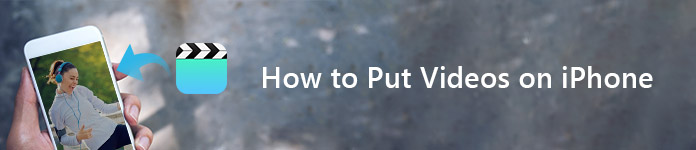
Jak umieścić wideo na iPhonie z / bez iTunes
Czy możesz bezpośrednio umieścić wszystkie filmy na iPhonie? Odpowiedź brzmi „tak” lub „nie”. Czemu? Ponieważ iPhone nie obsługuje wszystkich formatów wideo. Gdy umieścisz format wideo, który nie jest zgodny z Twoim iPhonem, iTunes lub iCloud, film zostanie odrzucony przez iPhone'a. Co to znaczy? Weźmy na przykład iPhone'a 5s. iPhone 5s jest wyposażony w nowy 64-bitowy procesor Apple A7 i koprocesor ruchu M7 do obliczeń kontekstowych. Wysokiej klasy telefon Apple ma 4-calowy wyświetlacz Retina o rozdzielczości 1136 × 640 pikseli, czyli takiej samej jak iPhone 5. Formaty wideo obsługiwane przez iPhone'a 5s są nadal stosunkowo ograniczone w porównaniu z liczbą formatów dostępnych na rynku .
◆ Wideo H.264 do 1080p, 60 klatek na sekundę, High Profile, poziom 4.2 z dźwiękiem AAC-LC do 160 Kb / s, 48 kHz, dźwięk stereo w formatach .m4v, .mp4 i .mov;
◆ Wideo MPEG-4 do 2.5 Mb / s, 640 na 480 pikseli, 30 klatek na sekundę, Simple Profile z dźwiękiem AAC-LC do 160 Kb / s na kanał, 48 kHz, dźwięk stereo w formatach .m4v, .mp4 i .mov ;
◆ Motion JPEG (M-JPEG) do 35 Mb / s, 1280 na 720 pikseli, 30 klatek na sekundę, dźwięk w formacie u-LAW, dźwięk stereo PCM w formacie pliku .avi.
Oprócz iPhone'a 5s, inne serie iPhone'ów, takie jak iPhone X / 8/8 Plus / 7/7 Plus, SE, 6s Plus, 6s, 6 Plus, 6, 5c, 5, 4S itp., Również udostępniają podobne formaty wideo, z wyjątkiem różne rozdzielczości wideo. Innymi słowy, jeśli chcesz swobodnie odtwarzać wideo na iPhonie, musisz zaimportować wideo MP4, MOV i M4V na iPhone'a z komputera. Jeśli pobierasz wideo w formatach FLV, AVI, MKV, RMVB, TS itp., Musisz znaleźć konwerter wideo iPhone'a, aby przekonwertować pobrany plik wideo na MP4 / MOV / M4V na iPhone'a.
Jak wspomniano powyżej, do umieszczania filmów we wszystkich formatach na iPhonie potrzebujesz konwertera wideo na iPhone'a. Darmowy konwerter wideo jest tak potężnym programem do konwersji wideo, który pomaga przekonwertować źródłowy format wideo na odpowiedni format wyjściowy, jak chcesz. Co najważniejsze, jest całkowicie darmowy. Najpierw pobierz ten konwerter wideo na iPhone'a, zainstaluj i uruchom go na komputerze. Jeśli używasz komputera z systemem Windows 10/8/7 / Vista / XP, możesz pobrać wersję próbną i bezpłatne formaty konwersji przed umieszczeniem filmów na iPhonie.
1Importuj wideo
Kliknij „Dodaj plik” na górnym pasku, aby załadować wideo do tego iPhone Video Converter. Możesz także przeciągać wideo bezpośrednio do tego oprogramowania.

2Wybierz formaty wideo iPhone'a
Wybierz format MP4 z rozwijanej listy, klikając „Profil”. Możesz też wybrać „Apple iPhone”, aby uzyskać preferowany format wideo.
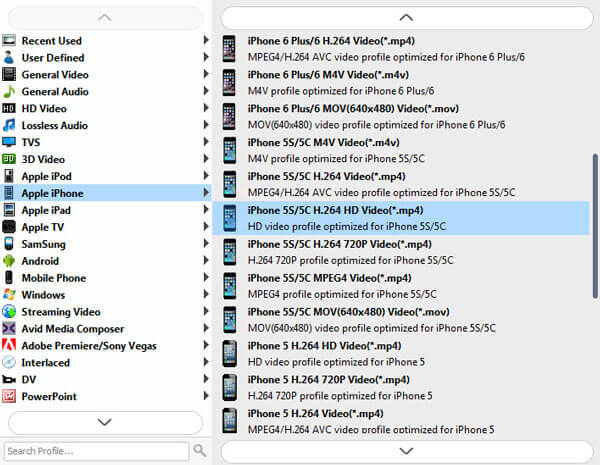
3Konwertuj wideo na iPhone'a
Po wybraniu preferowanego formatu wideo możesz nacisnąć przycisk „Konwertuj”, aby rozpocząć konwersję AVI do MP4 na iPhone'a.
➤ Przy ograniczonej ilości miejsca na iPhonie możesz zmniejszyć rozmiar wideo, aby umieścić je na iPhonie. Kliknij „Ustawienia”, aby wybrać niższą szybkość transmisji wideo, co może spowodować utratę jakości wideo, ale jest wystarczająco dobre do oglądania filmów na iPhonie.
➤ Umożliwia konwersję dowolnego często używanego formatu wideo, takiego jak FLV, MKV, RMVB, TS, M2TS, VOB, 3GP i innych na MP4, MOV lub M4V. Konwersja FLV na iPhone'a i zmiana AVI na iPada to bułka z masłem.
➤ Oprócz konwersji wideo możesz go użyć do konwersji dowolnego pobranego wideo online na plik audio do odtwarzania na iPhonie. Na przykład możesz wygodnie przekonwertować wideo na MP3.
➤ Przed przesłaniem filmów z komputera na iPhone'a możesz edytować wideo i dostosowywać efekty wideo.
Po przekonwertowaniu filmów na formaty wideo / audio kompatybilne z iPhonem, takie jak MP4, MOV, M4V, MP3, M4A i inne, należy je umieścić na nowym telefonie iPhone / iPadzie / iPodzie. Masz dość używania iTunes do synchronizowania plików wideo między iPhonem / iPadem / iPodem? Tutaj zalecamy użycie FoneTrans do rozwiązania problemu. FoneTrans to najlepszy transfer na iOS, który pomaga importować filmy z komputera na iPhone'a i przesyłać filmy między iPhone'em / iPadem / iPodem, a także z łatwością synchronizować filmy iPhone'a z iTunes.
FoneTrans - Transfer wideo iPhone'a Dla Maca

Krok 1 Pobierz i zainstaluj FoneTrans
Pobierz, zainstaluj i uruchom oprogramowanie iPhone Transfer na swoim komputerze.

Krok 2 Podłącz iPhone'a do komputera
Podłącz swój iPhone do komputera kablem USB. Poczekaj chwilę, a oprogramowanie rozpozna iPhone'a i wyświetli informacje o nim.

Krok 3 Dodaj lokalne filmy do iPhone'a
Kliknij kolumnę „Media” po lewej stronie głównego interfejsu. Kliknij przycisk „Dodaj” w głównym interfejsie, a następnie wybierz filmy, które chcesz dodać do iPhone'a.

Jak umieścić wideo na iPhonie za pomocą iTunes? Po pierwsze, należy zaktualizować iTunes do najnowszej wersji, aby proces przesyłania przebiegał bezproblemowo. Następnie wykonaj poniższe czynności, aby zsynchronizować wideo z komputera na iPhone'a za pomocą iTunes.
Krok 1 Uruchom iTunes na komputerze i podłącz iPhone'a do komputera kablem USB.
Krok 2 Wybierz iPhone'a, przejdź do zakładki „Podsumowanie” i zaznacz „Ręcznie zarządzaj muzyką i filmami”.
Krok 3 Wybierz opcję „Filmy” w kolumnie „Podsumowanie”, a następnie kliknij opcję „Synchronizuj filmy”, aby rozpocząć wybieranie filmów, które chcesz umieścić na telefonie iPhone, a następnie kliknij przycisk „Zastosuj”.
Krok 4 Następnie filmy zostaną dodane do telefonu iPhone.
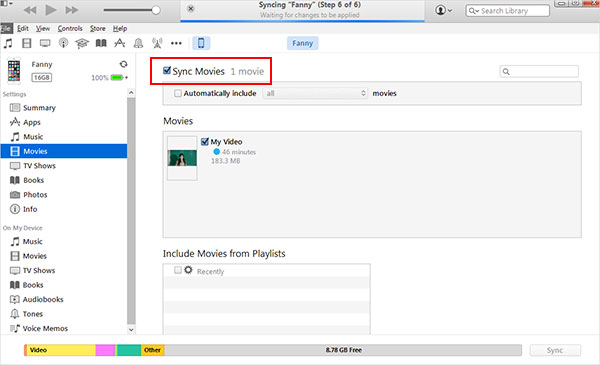
Note
Za pierwszym razem musisz przenieść wszystkie filmy do swojej biblioteki. Poza tym przesłane filmy obejmie oryginalną bibliotekę wideo na iPhonie.